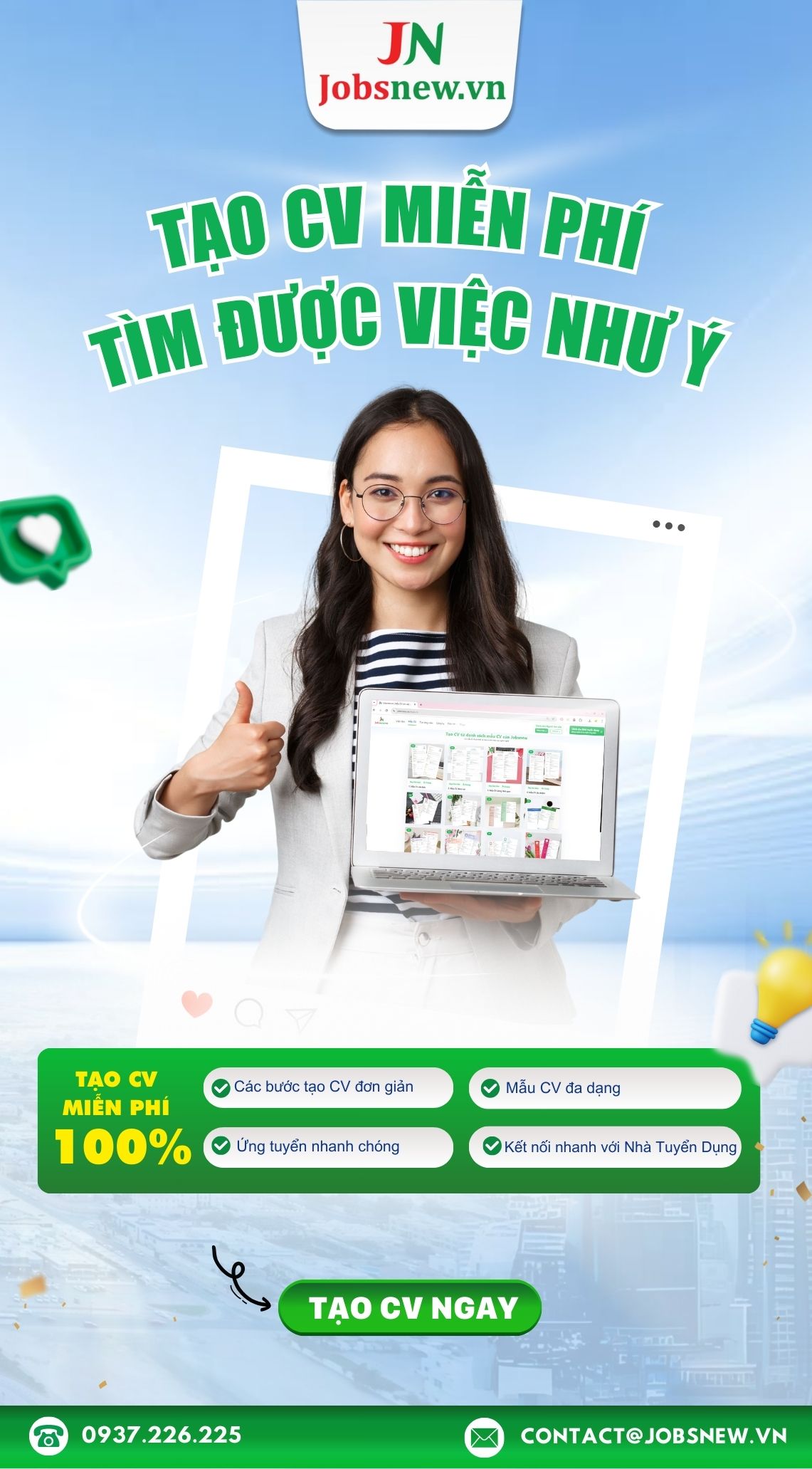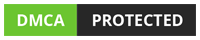Slide PowerPoint là một công cụ mạnh mẽ giúp biến ý tưởng thành hình ảnh, văn bản sinh động. Với hàng trăm mẫu slide có sẵn, tính linh hoạt cao cho phép bạn tạo ra các bài thuyết trình từ cơ bản đến chuyên nghiệp một cách dễ dàng. Vì vậy trong bài viết này, hãy cùng Jobsnew khám phá sức mạnh và biến mỗi bài thuyết trình của bạn trở nên ấn tượng với phần mềm PowerPoint nhé!
Công việc liên quan
1. Phân loại slide PowerPoint theo chủ đề và phong cách
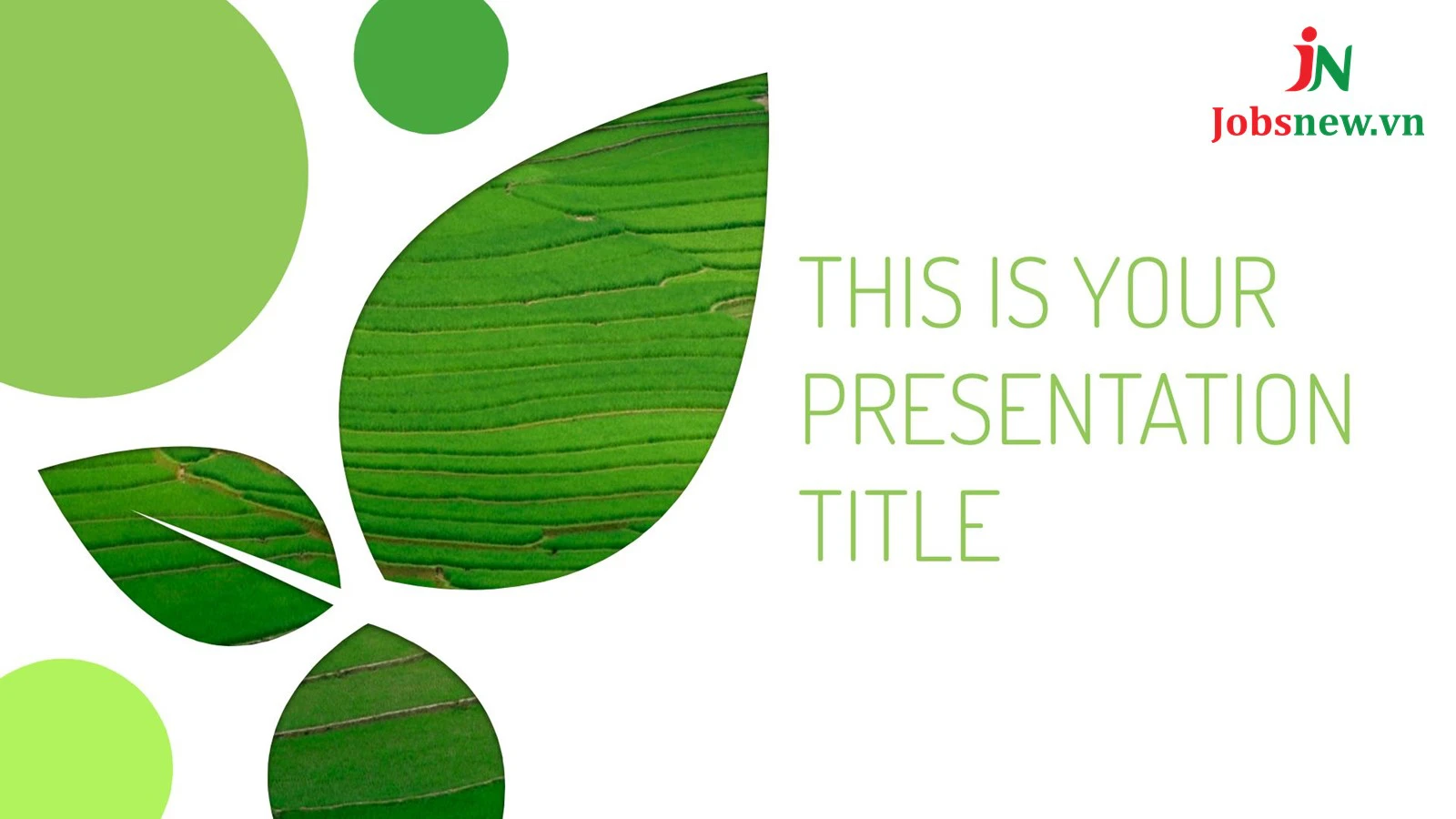
1.1 Mẫu slide PowerPoint với hình minh họa khái niệm và màu dải nền pastel
Chủ đề:
- Mẫu slide được thiết kế để phù hợp với các chủ đề quan trọng như lập kế hoạch kinh doanh, làm việc nhóm, chiến lược marketing và truyền thông.
- Mục tiêu của mẫu này là cung cấp một công cụ linh hoạt và đa dạng, giúp người dùng trình bày thông điệp của họ một cách rõ ràng và hấp dẫn.
Miễn phí, tiện lợi
- Mẫu slide này được cung cấp miễn phí để tải về, giúp người dùng tiết kiệm thời gian và chi phí trong quá trình tạo slide.
- Sự tiện lợi của việc tải xuống miễn phí giúp mọi người dễ dàng truy cập và sử dụng mẫu này cho các dự án của họ mà không cần phải trả phí.
Đa dạng màu sắc pastel
- Mẫu này bao gồm tổng cộng 25 slide được thiết kế với các màu sắc pastel khác nhau, tạo nên sự đa dạng và trực quan.
- Các màu pastel nhẹ nhàng và dịu dàng giúp tạo ra một không gian trình bày thoải mái và dễ chịu cho người xem.
Tính linh hoạt, dễ tùy chỉnh
- Tỷ lệ khung hình 16:9 của mẫu slide này có thể dễ dàng thay đổi ngay trong Google Slides hoặc PowerPoint, tùy thuộc vào nhu cầu của người dùng.
Hình ảnh và biểu tượng hấp dẫn
- Mẫu slide đi kèm với một màu nền tím đẹp và các hình minh họa phác thảo khái niệm hấp dẫn.
- Hơn 80 biểu tượng và bản đồ thế giới để làm cho các slide trở nên sinh động và phong phú hơn.
Tải xuống dễ dàng
- Người dùng có thể tải xuống mẫu slide dưới dạng mẫu slide của Google hoặc template PowerPoint, tùy thuộc vào nền tảng mà họ đang sử dụng.
1.2 Slide PowerPoint chuyên nghiệp với cảm hứng từ thiên nhiên và màu sắc tươi sáng
Chủ đề
- Mẫu slide PowerPoint này được tạo ra để phù hợp với các chủ đề tăng trưởng, tươi mới và sáng tạo.
- Trong quá trình thiết kế, tôn trọng đối với khoảng trắng được đặt lên hàng đầu, nhằm tạo ra một không gian trình bày thanh lịch, thu hút.
Miễn phí tải về
- Người dùng có thể tải xuống mẫu slide PowerPoint free.
- Tiện lợi mà còn giúp tiết kiệm chi phí cho những dự án trình bày của họ.
Đa dạng slide
- Mẫu slide này bao gồm tổng cộng 25 slide được thiết kế đa dạng, từ đó người dùng có thể sử dụng chúng cho một loạt các khái niệm trình bày khác nhau.
Tỷ lệ màn hình linh hoạt
- Tỷ lệ màn hình rộng 16:9 của mẫu slide này có thể dễ dàng thay đổi thành 4:3 trong Google Slides. Điều này tạo ra tính linh hoạt và thuận tiện cho việc sử dụng mẫu slide trên nhiều nền tảng khác nhau.
Chứa nhiều biểu tượng, bản đồ
- Mẫu slide PowerPoint còn chứa hơn 80 biểu tượng, bản đồ thế giới và các thành phần trực quan khác, giúp làm cho các slide trở nên sinh động và đa dạng hơn.
Lựa chọn phong phú
- Người dùng có thể lựa chọn tải mẫu này dưới dạng slide của Google hoặc template PowerPoint. Từ đó lựa chọn rộng rãi và phong phú cho việc tạo bài thuyết trình.
1.3 Mẫu slide đen – trắng và nghệ thuật của Google
Hoàn toàn miễn phí
- Mẫu slide PowerPoint này được cung cấp hoàn toàn miễn phí để tải về, làm giảm gánh nặng tài chính cho người dùng và tạo điều kiện thuận lợi cho việc sử dụng.
Chủ đề tối giản
- Thiết kế của mẫu slide được tối giản để phù hợp với mọi loại dự án. Khả năng linh hoạt này giúp người dùng tập trung vào nội dung chính mà không bị phân tán.
Có tận 25 slide
- Mẫu này bao gồm tổng cộng 25 slide, mỗi slide được thiết kế để phù hợp với các loại nội dung khác nhau, từ thông tin chi tiết đến trình bày tổng quan.
Phong phú biểu tượng
- Trong mỗi slide, bạn sẽ tìm thấy hơn 80 biểu tượng.
1.4 Mẫu slide với chủ đề kinh doanh và bản thuyết trình phong cách
Chủ đề phù hợp
- Mẫu slide này được thiết kế để phù hợp với các bài thuyết trình liên quan đến chủ đề kinh doanh và dự án.
- Từ việc trình bày chiến lược kinh doanh đến giới thiệu dự án mới, mẫu này cung cấp một nền tảng linh hoạt cho việc trình bày các ý tưởng kinh doanh và quản lý dự án.
Thông tin slide
- Tổng cộng 25 slide, đủ để trình bày mọi khía cạnh của dự án hoặc kế hoạch kinh doanh.
- Tỷ lệ 16:9, có thể dễ dàng điều chỉnh cho 4:3 trong Google Slides, phù hợp với các yêu cầu cụ thể.
- Bao gồm hơn 80 biểu tượng và bản đồ thế giới, giúp làm cho bài thuyết trình trở nên sinh động và trực quan hơn.
Tải xuống linh hoạt
- Mẫu này có thể được tải xuống dưới dạng Google Slides hoặc PowerPoint, tạo ra sự linh hoạt cho người dùng trong việc sử dụng trên nhiều nền tảng khác nhau.
- Sự linh hoạt này giúp tạo ra những bài thuyết trình chuyên nghiệp và ấn tượng, đáp ứng đầy đủ nhu cầu của mọi người dùng trong lĩnh vực kinh doanh và quản lý dự án.
1.5 Mẫu slide mang tính nghệ thuật của Google
Cung cấp miễn phí
- Bộ slide này được cung cấp miễn phí cho người dùng, là một điểm cộng lớn khiến cho nó trở nên hấp dẫn và dễ tiếp cận đối với mọi người.
Phong cách
- Phong cách nền màu nước và hiệu ứng nét cọ tạo ra một vẻ đẹp độc đáo và tươi mới, giúp bài thuyết trình trở nên bắt mắt và sáng tạo hơn.
Đa dạng
- Bộ slide bao gồm 25 mẫu slide khác nhau, phục vụ cho các loại nội dung đa dạng từ kinh doanh đến giáo dục và sự kiện.
- Tỷ lệ 16:9 của slide có thể dễ dàng điều chỉnh cho 4:3 trong Google Slides, tạo ra tính linh hoạt trong việc sử dụng trên các nền tảng khác nhau.
- Hơn 80 biểu tượng, bản đồ thế giới và các yếu tố trực quan khác, giúp bổ sung thêm vào tính tương tác và hấp dẫn của bài thuyết trình.
2. Tìm hiểu xu hướng slide PowerPoint mới và độc đáo

2.1 Slide PowerPoint mới nhất 2023: Từ giáo dục đến doanh nghiệp
Năm 2023 đã chứng kiến nhiều xu hướng mới và độc đáo trong thiết kế slide PowerPoint, từ giáo dục đến doanh nghiệp. Các xu hướng này không chỉ tập trung vào thẩm mỹ mà còn vào tính năng, trải nghiệm người dùng. Một số xu hướng nổi bật:
Sử dụng AI
- Đề xuất bố cục slide, màu sắc và hình ảnh phù hợp với nội dung mà người dùng muốn trình bày.
- AI giúp phân tích dữ liệu và tạo ra nội dung dựa trên các xu hướng và dữ liệu thực tế.
Đồ họa động
- Sử dụng các hiệu ứng động để làm nổi bật các phần quan trọng của bài thuyết trình, làm cho nội dung trở nên sống động, dễ hiểu hơn.
- Làm slide powerpoint đẹp giúp tương tác nơi người xem có thể nhấp vào các phần khác nhau để xem chi tiết hoặc dẫn dắt câu chuyện theo cách riêng của họ.
Tối ưu cho mọi thiết bị
- Các slide được thiết kế để hiển thị tốt trên mọi thiết bị, từ máy tính để bàn đến điện thoại di động và máy tính bảng.
- Tích hợp sâu hơn với các ứng dụng di động để người dùng tạo và chỉnh sửa slide mọi lúc, mọi nơi.
Sử dụng màu sắc Pastel
- Sử dụng các màu pastel để tạo ra một không gian trình bày dịu mắt và tinh tế.
- Sử dụng các phông chữ hiện đại, rõ ràng để tăng tính thẩm mỹ, dễ đọc.
Tích hợp
- Sử dụng video nền hoặc lồng ghép video để tăng cường sự thu hút, truyền tải thông điệp một cách mạnh mẽ.
- Thêm các yếu tố âm thanh để làm nổi bật các điểm chính hoặc tạo hiệu ứng âm thanh khi chuyển slide.
2.2 Mẫu Slide PowerPoint đẹp cho các mục đích sáng tạo, âm nhạc, thời trang, y tế
Xu hướng mẫu slide PowerPoint cho các mục đích đó là
Trong sáng tạo
- Thiết kế sử dụng các bảng màu sống động, đậm chất nghệ thuật để thu hút sự chú ý.
- Kết hợp các hình ảnh minh họa độc đáo và các yếu tố đồ họa như doodle, sketch để tạo cảm giác sáng tạo.
- Phá vỡ quy tắc đối xứng để tạo ra các bố cục độc đáo và ấn tượng.
- Typography nghệ thuật làm nổi bật thông điệp.
- Ứng dụng trong dự án nghệ thuật, bài thuyết trình ý tưởng thiết kế hay giới thiệu sản phẩm sáng tạo.
Trong âm nhạc
- Sử dụng slide PowerPoint đẹp cùng các tông màu tối với điểm nhấn bằng màu neon để tạo ra không khí đêm nhạc sôi động.
- Kết hợp hình ảnh và các biểu đồ sóng âm thanh để làm nổi bật nội dung.
- Thêm các hiệu ứng động nhẹ nhàng để tạo ra sự chuyển động hài hòa với nhịp điệu âm nhạc.
- Chọn các phông chữ có phong cách hiện đại, cá tính để thể hiện sự sáng tạo.
Trong thời trang
- Sử dụng các bảng màu pastel hoặc các màu sắc đang là xu hướng để tạo cảm giác hiện đại và thanh lịch.
- Hình ảnh mô hình thời trang và các bảng màu để tạo ra slide chuyên nghiệp.
- Sử dụng bố cục tối giản nhưng tinh tế để làm nổi bật sản phẩm hoặc thiết kế thời trang.
- Phông chữ thanh lịch, sang trọng để phản ánh tính thời trang.
- Ứng dụng cụ thể trong giới thiệu bộ sưu tập thời trang, hội thảo về thiết kế thời trang hoặc Lookbook điện tử.
Trong y tế
- Sử dụng màu xanh dương và trắng để tạo cảm giác tin cậy và chuyên nghiệp.
- Tích hợp các biểu đồ và đồ thị y tế để trình bày dữ liệu một cách rõ ràng và khoa học.
- Sử dụng hình ảnh của bệnh nhân, bác sĩ và các cơ sở y tế để tạo sự kết nối.
- Sử dụng các biểu tượng y tế đơn giản và dễ hiểu để minh họa thông tin.
- Ứng dụng trong các báo cáo y tế, những buổi hội nghị sức khỏe hay cho bài giảng.
2.3 Mẫu slide đa dạng: Khoa học dữ liệu, đồ ăn, thể thao và nhiều hơn nữa
Xu hướng thiết kế slide PowerPoint năm 2023 tiếp tục phát triển mạnh mẽ với các phong cách chủ đề đa dạng. Một số xu hướng nổi bật cho các mẫu slide ở nhiều lĩnh vực:
Trong khoa học dữ liệu
- Sử dụng màu xanh dương và trung tính để tạo cảm giác công nghệ, tin cậy.
- Tích hợp các biểu đồ, đồ thị tương tác để minh họa dữ liệu phức tạp một cách trực quan.
- Icon và hình ảnh liên quan đến công nghệ và khoa học.
- Chọn các phông chữ rõ ràng và dễ đọc để làm nổi bật thông tin.
- Ứng dụng: Trình bày kết quả nghiên cứu dữ liệu, giới thiệu các mô hình phân tích dữ liệu hoặc trong hội thảo về khoa học dữ liệu.
Trong đồ ăn, ẩm thực
- Sử dụng các màu sắc tươi sáng và bắt mắt như đỏ, vàng và xanh lá để tạo cảm giác ngon miệng.
- Bao gồm hình ảnh chất lượng cao của món ăn, thương hiệu để tạo sự hấp dẫn, thu hút.
- Sử dụng bố cục gọn gàng để làm nổi bật các món ăn và thông tin dinh dưỡng.
- Chọn các phông chữ vui nhộn và sáng tạo để phản ánh tính cách của thương hiệu.
- Ứng dụng trong trình bày menu, giới thiệu công thức nấu ăn, hay các buổi hội thảo dinh dưỡng ẩm thực.
Trong thể thao
- Sử dụng các màu sắc năng động như đỏ, cam và xanh lá để thể hiện sự nhiệt huyết và năng lượng.
- Hình ảnh có các vận động viên đang thi đấu hoặc tập luyện để tạo cảm giác sôi động.
- Chọn các phông chữ đậm để thể hiện tính thể thao và sự quyết tâm.
- Chọn các phông chữ đậm và mạnh mẽ để thể hiện tính thể thao và sự quyết tâm.
Với nhiều chủ đề khác
- Sử dụng các mẫu chủ đề tùy chỉnh để phù hợp với từng lĩnh vực cụ thể.
- Chọn màu sắc phù hợp với từng ngành nghề để tạo sự kết nối và nhận diện.
- Bao gồm hình ảnh, biểu tượng đặc trưng của từng lĩnh vực.
- Sử dụng các bố cục linh hoạt để dễ dàng điều chỉnh phù hợp với nội dung đa dạng.
3. Hướng dẫn sử dụng và tùy biến slide PowerPoint
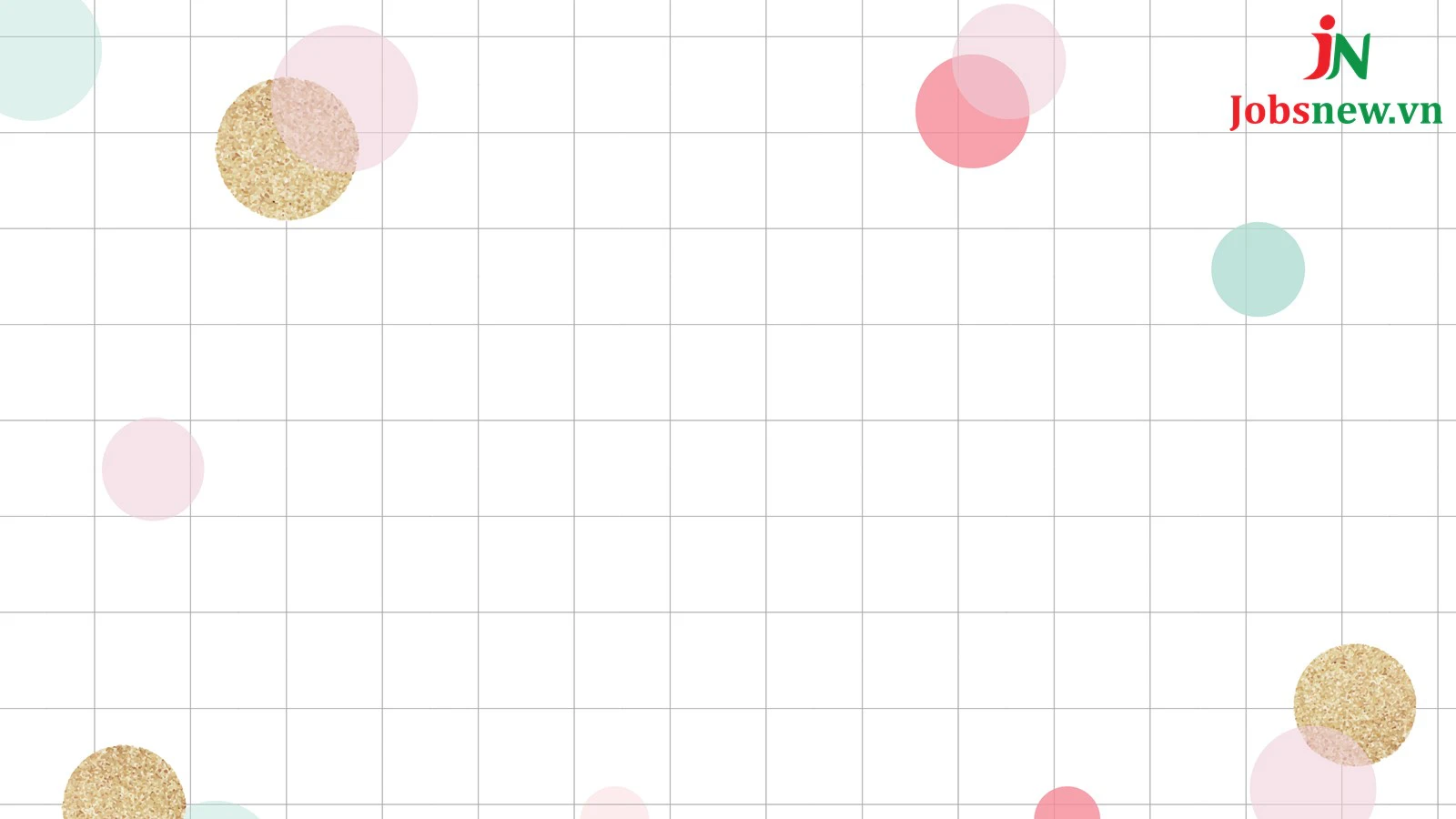
3.1 Cách tùy biến slide theo màu thương hiệu và phong cách cá nhân
Xác định bảng màu chủ đạo của thương hiệu bạn. Bảng màu này thường bao gồm màu chính, màu phụ và màu điểm nhấn.
Tạo chủ đề tùy chỉnh:
- Mở PowerPoint và tạo một bài thuyết trình mới.
- Chọn Design >Variants >Colors >Customize Colors
- Đặt tên cho chủ đề màu của bạn và thay đổi từng màu sắc theo bảng màu thương hiệu.
- Lưu lại chủ đề để sử dụng cho các bài thuyết trình sau.
Áp dụng màu cho thương hiệu
- Chọn Design >Themes và áp dụng chủ đề màu bạn đã tạo.
- Đảm bảo các yếu tố trên slide như nền, văn bản, biểu đồ và hình ảnh sử dụng đúng màu thương hiệu.
Phù hợp với phong cách, sở thích cá nhân:
- Chọn phông chữ chính và phụ phản ánh phong cách cá nhân hoặc thương hiệu.
- Chọn Home >Fonts >Customize Fonts… để tạo bộ phông chữ tùy chỉnh.
Hình ảnh
- Sử dụng hình ảnh chất lượng cao, phù hợp với chủ đề thuyết trình.
- Chọn Insert > Pictures để chèn hình ảnh từ máy tính hoặc Online Pictures để tìm hình ảnh trên mạng.
Thêm Icons và đồ họa
- Sử dụng các biểu tượng và đồ họa thể hiện phong cách cá nhân.
- Chọn Insert >Icons để chèn biểu tượng hoặc Shapes để thêm các hình dạng đặc biệt.
Bố cục slide
- Sử dụng các bố cục slide sáng tạo và khác biệt.
- Tạo bố cục tùy chỉnh bằng cách kéo và thả các khung văn bản và hình ảnh.
3.2 Mẹo thiết kế slide hiệu quả và sáng tạo
Cách thiết kế slide hiệu quả
Slide đơn giản, rõ ràng
- Tiêu đề mỗi slide nên ngắn gọn và rõ ràng.
- Tránh sử dụng quá nhiều văn bản. Sử dụng gạch đầu dòng và tóm tắt nội dung.
- Sử dụng khoảng trắng để giúp nội dung trở nên dễ đọc hơn.
Hình ảnh
- Sử dụng hình ảnh chất lượng cao để tăng tính hấp dẫn.
- Sử dụng biểu đồ và đồ thị để minh họa dữ liệu phức tạp.
- Kết hợp infographic để trình bày thông tin một cách trực quan.
Sử dụng hiệu ứng chuyển động hợp lý
- Sử dụng các hiệu ứng chuyển động đơn giản để tránh làm phân tán sự chú ý của khán giả.
- Chọn hiệu ứng chuyển slide phù hợp với nội dung.
Chọn màu sắc thích hợp
- Màu sắc tương phản để làm nổi bật văn bản và các yếu tố quan trọng.
- Duy trì sự nhất quán về màu sắc trên tất cả các slide.
Kiểm tra và chỉnh sửa
- Luôn xem trước bài thuyết trình để đảm bảo mọi yếu tố đều hiển thị đúng cách.
- Kiểm tra và chỉnh sửa các lỗi chính tả, ngữ pháp và định dạng.
3.3 Các thành phần quan trọng trong một slide PowerPoint
Các thành phần quan trọng cần phải có trong một slide PowerPoint:
Tiêu đề ( Title)
- Vị trí: Thường nằm ở đầu hoặc phần trên của slide.
- Chức năng: Tiêu đề giúp người xem nắm bắt nhanh chóng nội dung chính của slide.
Văn bản (Body Text)
- Vị trí: Thường nằm dưới tiêu đề, chiếm phần lớn không gian của slide.
- Chức năng: Trình bày chi tiết thông tin và nội dung chính của slide.
Hình ảnh (Images)
- Vị trí: Có thể đặt ở bất kỳ đâu trên slide, tùy thuộc vào bố cục.
- Chức năng: Minh họa nội dung, tạo sự hấp dẫn, thu hút sự chú ý.
Biểu đồ, đồ thị (Charts and Graphs)
- Vị trí: Đặt ở vị trí trung tâm hoặc bên cạnh văn bản để minh họa dữ liệu.
- Chức năng: Trình bày dữ liệu và thông tin một cách trực quan.
Biểu tượng và đồ họa (Icons and Graphics)
- Vị trí: Sử dụng để thay thế cho văn bản hoặc minh họa một điểm cụ thể.
- Chức năng: Giúp tóm tắt thông tin, làm slide sinh động hơn.
Màu sắc và phông chữ (Colors and Fonts)
- Vị trí: Áp dụng cho toàn bộ slide.
- Chức năng: Tạo phong cách và sự nhận diện cho bài thuyết trình.
Bố cục (Layout)
- Vị trí: Bố cục quyết định cách các thành phần khác được sắp xếp trên slide.
- Chức năng: Giúp tổ chức nội dung một cách logic và dễ theo dõi.
Mỗi thành phần đều có vai trò quan trọng trong việc truyền tải thông tin và thu hút sự chú ý của khán giả. Do đó hãy chú ý đến việc tối ưu hóa từng yếu tố để đạt được hiệu quả tốt nhất.
Công việc liên quan
4. Tận dụng tối đa slide PowerPoint trong thuyết trình
4.1 Tổng kết về tầm quan trọng và sự đa dạng của slide PowerPoint
Slide PowerPoint là công cụ quan trọng trong việc trình bày thông tin một cách chuyên nghiệp, hiệu quả. Được sử dụng rộng rãi trong giáo dục, kinh doanh và các sự kiện, PowerPoint giúp truyền tải thông điệp rõ ràng, hấp dẫn. Với khả năng tùy biến cao, người dùng có thể dễ dàng thêm văn bản, hình ảnh, biểu đồ và hiệu ứng chuyển động để làm cho bài thuyết trình sinh động hơn. Sự đa dạng của các mẫu slide và tính năng hỗ trợ nhiều loại nội dung khác nhau khiến PowerPoint trở thành lựa chọn hàng đầu cho mọi nhu cầu thuyết trình.
4.2 Khuyến nghị sử dụng slide để nâng cao hiệu quả thuyết trình
Sử dụng slide PowerPoint là một cách hiệu quả để nâng cao chất lượng thuyết trình. Mở đầu bằng một thiết kế slide đơn giản, rõ ràng, tránh nhồi nhét quá nhiều thông tin trên một slide. Sử dụng hình ảnh, biểu đồ cùng các yếu tố trực quan để minh họa điểm chính, giúp khán giả dễ dàng theo dõi, ghi nhớ thông tin. Chọn phông chữ dễ đọc và màu sắc hài hòa, phù hợp với thương hiệu hoặc phong cách cá nhân. Cuối cùng, sử dụng hiệu ứng chuyển động một cách hợp lý để thu hút sự chú ý mà không làm phân tán khán giả.
Thời đại 4.0, khả năng trình bày thông tin một cách rõ ràng, ấn tượng là vô cùng quan trọng. Slide PowerPoint đã và đang là một công cụ không thể thiếu để làm điều này. Từ việc trình bày ý tưởng kinh doanh đến việc giảng dạy trong lớp học, PowerPoint đã chứng tỏ sức mạnh của mình. Hãy tận dụng các tính năng để tạo ra những bài thuyết trình độc đáo giúp bạn truyền đạt thông điệp của mình một cách hiệu quả nhất.
Và đừng quên theo dõi ngay trang web Jobsnew hoặc Jobsnew Blog để cập nhật nhiều bài viết bổ ích nhé.